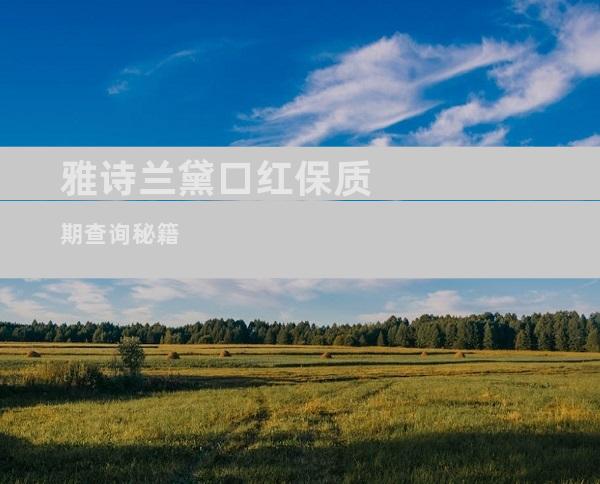您的电脑屏幕上出现讨厌的黑条了吗?别担心,这是一个常见问题,通常可以轻松修复。我们提供了四种简单的方法来消除黑条,让您恢复清晰的视野。1. 检查线缆连接黑条可能是由于线缆连接不当引起的。检查显示器与显卡之间的视频线缆(HDMI、DVI 或 DisplayPort)。确保线缆牢固地插入两个设备,没有松动或损坏的迹象。如果需要,尝试使用不同的线缆。2. 调整显示器设置您的显示器设置可能是导致黑条的原因。通过显示器上的按钮或遥控器访问显示器菜单。在菜单中,查找输入设置并确保选择正确的输入源(例如,HDMI 1 或 DisplayPort)。调整显示器分辨率和刷新率以与显卡兼容。

您的电脑屏幕上出现讨厌的黑条了吗?别担心,这是一个常见问题,通常可以轻松修复。我们提供了四种简单的方法来消除黑条,让您恢复清晰的视野。
1. 检查线缆连接
黑条可能是由于线缆连接不当引起的。检查显示器与显卡之间的视频线缆(HDMI、DVI 或 DisplayPort)。确保线缆牢固地插入两个设备,没有松动或损坏的迹象。如果需要,尝试使用不同的线缆。
2. 调整显示器设置
您的显示器设置可能是导致黑条的原因。通过显示器上的按钮或遥控器访问显示器菜单。在菜单中,查找输入设置并确保选择正确的输入源(例如,HDMI 1 或 DisplayPort)。调整显示器分辨率和刷新率以与显卡兼容。
3. 更新显卡驱动
过时或损坏的显卡驱动程序可能会导致黑条。访问显卡制造商的网站并下载最新版本的驱动程序。卸载旧驱动程序,然后安装新驱动程序。安装后,重新启动计算机以使更改生效。
4. 调整 NVIDIA 控制面板设置
如果您使用的是 NVIDIA 显卡,可以在 NVIDIA 控制面板中调整设置以消除黑条。打开控制面板并转到“显示”选项卡。在“分辨率”部分中,确保选中“使用 NVIDIA 缩放”选项。如果您看到“纵横比”选项,请将其设置为“全屏”。
5. 禁用缩放功能
某些操作系统或显示器可能会启用缩放功能,从而导致黑条。在 Windows 中,转到“设置”>“系统”>“显示”,然后禁用“缩放”。在 MacOS 中,转到“系统偏好设置”>“显示”,然后将“缩放”设置为“默认为显示”。
6. 更改显示器缩放比例
在某些情况下,更改显示器缩放比例可以去除黑条。在 Windows 中,右键单击桌面并选择“显示设置”。在“缩放和布局”部分中,调整“更改文本、应用和其他项目的大小”滑块。在 MacOS 中,转到“系统偏好设置”>“显示”,然后在“显示”下方的“缩放”部分中调整缩放比例。
7. 重新安装显示器驱动程序
如果上述解决方案不起作用,您可以尝试重新安装显示器驱动程序。打开设备管理器(在 Windows 中按 Windows 键 + X),展开“显示适配器”,然后右键单击显示器驱动程序并选择“卸载设备”。重新启动计算机,Windows 将自动重新安装驱动程序。
8. 联系支持
如果您尝试了上述所有方法但仍然遇到黑条,则可能是硬件问题。在这种情况下,请联系您的显示器或显卡制造商以寻求进一步的帮助和支持。